- 基础教程
- 条件语句
- 函数教程
- 集合教程
- Null Safety
- 异常处理
- 进阶教程
- Kotlin 协程教程

但是,如果仍要在本地系统中脱机使用Kotlin,则需要执行以下步骤来配置本地工作区。
第1步 - Java 8安装。
因此,Kotlin在JVM上运行,在本地Kotlin开发中需要安装JDK 8。请访问 oracle 的官方网站,下载并安装JDK 8或更高版本。安装完后请在命令提示符下单击" java –version",并作为输出将向您显示系统中安装的Java版本。
第2步 - IDE安装。
互联网上有许多可用的IDE,您可以使用任何选择,您可以在下表中找到其他IDE的下载链接。
| IDE名称 | 安装链接 |
|---|---|
| NetBeans | https://netbeans.org/downloads/ |
| Eclipse | https://www.eclipse.org/downloads/ |
| Intellij | https://www.jetbrains.com/idea/download /#section=Windows |
第3步 - 配置Eclipse。
打开Eclipse并转到" Eclipse Market Place"。您会发现以下屏幕。
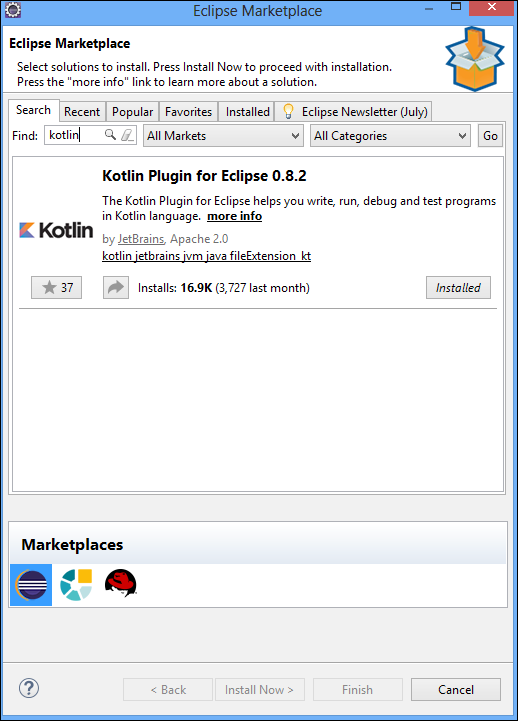
在搜索框中搜索Kotlin,然后将其安装在本地系统中,成功安装Eclipse后,您可能必须重新启动它。
第4步 - Kotlin项目。
成功重启Eclipse并安装Kotlin之后,您将能够即时创建Kotlin项目。转到File→New→Other,然后从列表中选择" Kotlin项目"。
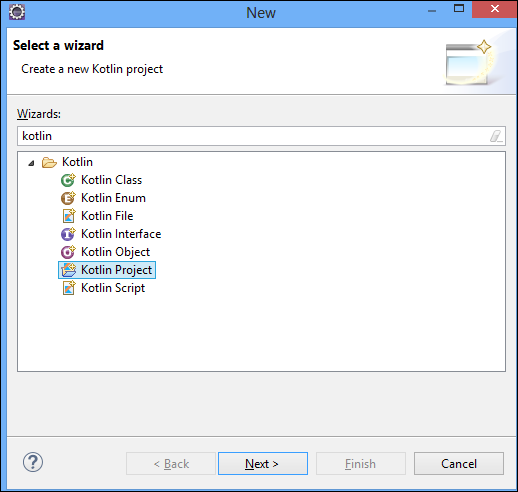
项目设置完成后,您可以在" src"文件夹下创建Kotlin文件,左键单击" Src"文件夹,然后单击"New",您将获得Kotlin文件的选项,否则可能需要从"Others"中搜索。创建新文件后,您的项目目录将如下所示。

您的开发环境现已准备就绪,在" Hello.kt"文件中添加以下代码。kt 扩展名用于Kotlin文件。
fun main(args: Array<String>) { println("Hello, World!") }
1.第一行程序定义一个名为 main()的函数。在Kotlin中,函数是执行一组任务的一组语句。函数以关键字 fun 开头,然后是函数名称。
main()函数将字符串数组(Array<String>)作为参数并返回Unit。 Unit用于指示函数,不返回任何值(Java中为void),Unit是可选的。
fun main(args: Array<String>): Unit { // }
main()函数是程序的入口点,首先调用Kotlin程序开始执行时。
2.用于打印字符串"Hello World!"的第二行。打印标准输出无涯教程使用标准Java库函数(System.Out.Println())使用包装器println()。
println("Hello World!")
在Eclipse里作为Kotlin应用程序直接运行它,并在控制台中查看输出。
Hello, World!
编译运行kotlin
打开命令提示符并转到存储文件的目录位置。使用以下命令编译 hello.kt 文件。
kotlinc hello.kt -include-runtime -d hello.jar

运行Kotlin .jar(hello.jar)文件运行以下命令。
java -jar hello.jar

祝学习愉快!(内容编辑有误?请选中要编辑内容 -> 右键 -> 修改 -> 提交!)
 《Kotlin入门教程》
《Kotlin入门教程》 